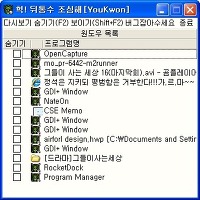화면 캡쳐 프로그램 (Capture Program) 은 컴퓨터를 사용하는 사람이라면, 누구나 사용하는 필수 유틸리티 중 하나입니다. 그만큼 여러 종류의 캡쳐프로그램이 존재하는데요. 그 중에서도 많은 사람들이 사용하는 캡쳐 프로그램으로는 칼무리 (KalMuri) 와 안카메라(AnCamera), 오픈캡쳐 (OpenCapture) 세가지 프로그램이 검증되어 많이 사용되고 있습니다. 세 개의 캡쳐프로그램 모두 각각의 장단점이 있기에 간단한 캡쳐와 같은 경우에는 안카메라를, 보다 많은 기능을 사용해야 하는 경우에는 오픈캡쳐를 사용하고 있습니다. 이번 포스팅에서는 국민 캡쳐프로그램이라고도 할 수 있을 정도로 많은 사람들이 사용하고 있는 안카메라 다운로드와 설치 및 사용방법에 대하여 알아보도록 하겠습니다.
안카메라 (AnCamera) 다운로드와 설치
위의 파일은 843KB 이며, 안카메라는 100% 무료 공개 소프트웨어입니다.
안카메라는 국산 캡쳐프로그램으로, 공식 홈페이지는 http://www.ancamera.co.kr/ 입니다.
안카메라는 국산 캡쳐프로그램으로, 공식 홈페이지는 http://www.ancamera.co.kr/ 입니다.
설치하시는 방법은 단순하기 때문에 모두 다음으로 넘겨주시기만 하면 됩니다.
다만, 중간에 스폰서 프로그램 설치에서는 체크를 해제해주시길 바랍니다.
다만, 중간에 스폰서 프로그램 설치에서는 체크를 해제해주시길 바랍니다.

유명한 유틸리티일수록 스폰서 프로그램을 동시에 설치하는 경우가 있습니다.
설치시에 무심코 동의함을 누르시면 원하지 않는 프로그램이 인스톨되어
컴퓨터 성능저하의 주 요인으로 작용합니다.
설치시에 무심코 동의함을 누르시면 원하지 않는 프로그램이 인스톨되어
컴퓨터 성능저하의 주 요인으로 작용합니다.
안카메라 (AnCamera) 사용법
위에서 다운받은 안카메라를 설치하셨으면, 다음과 같은 아이콘이 생성됩니다.

| 기본 구동화면 설정 |
사용법에 대한 설명에서는 다섯가지 기능과 옵션에 대하여 알아보도록 하겠습니다.
먼저, 안카메라를 실행하시면 다음과 같은 윈도우 창이 생성됩니다.
먼저, 안카메라를 실행하시면 다음과 같은 윈도우 창이 생성됩니다.

위 이미지에서 빨간 선 안 쪽이 안카메라가 실행된 화면입니다.
파란선 안의 어두운 부분은 캡쳐할 이미지가 투영되는 방식입니다.
즉, 안카메라 창의 크기를 조절하여 캡쳐할 이미지에 맞는 크기를 조정하게 됩니다.
파란선 안의 어두운 부분은 캡쳐할 이미지가 투영되는 방식입니다.
즉, 안카메라 창의 크기를 조절하여 캡쳐할 이미지에 맞는 크기를 조정하게 됩니다.
| 기본 캡쳐 기능 (F2) |
 |
 |
 |
먼저, 가장 기본기능이자 가장 왼쪽버튼인 "파일로 저장"이 있습니다.
안카메라 창의 크기를 조절하여 캡쳐할 이미지를 맞춘 뒤,
가장 왼쪽 버튼을 누르시거나 F2 단축키를 누르시면 다음과 같습니다.
안카메라 창의 크기를 조절하여 캡쳐할 이미지를 맞춘 뒤,
가장 왼쪽 버튼을 누르시거나 F2 단축키를 누르시면 다음과 같습니다.
안카메라 활성창의 왼쪽 하단에는 창의 크기(단위 픽셀)와 절대 좌표가 표시됩니다.
| 연속 캡쳐 기능 (F3) |
다음으로 많은 이미지를 캡쳐할 경우나 플래쉬 등의 작업을 요할 때
연속장면을 촬영하기 위해 사용하는 연속촬영 기능 (단축키 F3) 이 있습니다.
하나의 이미지를 저장한 뒤 설정되어 있는 시간 간격마다 자동으로 촬영합니다.
연속촬영 시 적용되는 시간간격은 "Option"에서 설정할 수 있습니다.
ESC를 누르시면 연속촬영 기능을 멈출 수 있습니다.
연속장면을 촬영하기 위해 사용하는 연속촬영 기능 (단축키 F3) 이 있습니다.
하나의 이미지를 저장한 뒤 설정되어 있는 시간 간격마다 자동으로 촬영합니다.
연속촬영 시 적용되는 시간간격은 "Option"에서 설정할 수 있습니다.
ESC를 누르시면 연속촬영 기능을 멈출 수 있습니다.
| 스크롤 캡쳐 기능 (Ctrl + L) |
 |
 |
 |
사용하는 모니터 크기를 넘어가는 이미지를 캡쳐할 경우에는
"스크롤캡쳐" 를 이용하여 자동으로 스크롤을 내려가면서 이미지를 한번에 캡쳐할 수 있습니다.
스크롤 되는 이미지 또한 안카메라 활성창의 넓이에 구속받게 됩니다.
"스크롤캡쳐" 를 이용하여 자동으로 스크롤을 내려가면서 이미지를 한번에 캡쳐할 수 있습니다.
스크롤 되는 이미지 또한 안카메라 활성창의 넓이에 구속받게 됩니다.
| 클립보드로 저장 기능 (Ctrl + C) |
네번째 버튼인 "클립보드로저장" 을 클릭하시거나 Ctrl + C 버튼을 누르시면,
따로 저장할 필요없이 문서나 폴더에서 Ctrl + V 를 이용하여 바로 붙여넣기를 할 수 있습니다.
따로 저장할 필요없이 문서나 폴더에서 Ctrl + V 를 이용하여 바로 붙여넣기를 할 수 있습니다.
| 확대보기 기능 (F5) |

다섯번째 버튼인 "확대보기"를 누르시거나, F5를 누르시면,
마우스 커서가 위치한 부분을 확대하여 볼 수 있습니다.
마우스 커서가 위치한 부분을 확대하여 볼 수 있습니다.
| 옵션 (Option) 설정 |

| 좌표 자동기억 항상 위 유지 파일명 자동저장 캡쳐 간격 JPEG Quality |
: 오픈캡쳐 종료시 마지막 좌표를 기억하여, 재실행시 해당 좌표로 실행되도록 합니다. : 다른 윈도우창이나 작업화면보다 가장 최상단에 위치합니다. : 최초로 이미지를 저장할 경우에만 파일명을 지정하고. 다음 이미지 저장부터는 자동으로 파일명_0001.jpg 형식으로 저장. : 연속 촬영 기능을 사용할 때 캡쳐되는 시간간격을 지정합니다. : 이미지의 화질을 결정할 수 있습니다. |
더욱 다양한 기능을 원한다면 오픈캡쳐(OpenCapture)
이번 포스팅에서 소개해드린 안카메라는 이미지 캡쳐나 촬영을 하기 위해서,
가장 간편하고 편리하게 사용할 수 있는 캡쳐프로그램입니다.
하지만, 너무 기본적인 기능만을 제공하기 때문에 다양한 작업은 할 수 없습니다.
훨씬 더 편리하고 다양한 기능을 원하시는 분들은,
다음 포스팅에서 소개해드릴 오픈캡쳐(OpenCapture)를 사용하시길 추천합니다.
가장 간편하고 편리하게 사용할 수 있는 캡쳐프로그램입니다.
하지만, 너무 기본적인 기능만을 제공하기 때문에 다양한 작업은 할 수 없습니다.
훨씬 더 편리하고 다양한 기능을 원하시는 분들은,
다음 포스팅에서 소개해드릴 오픈캡쳐(OpenCapture)를 사용하시길 추천합니다.

오픈캡쳐(OpenCapture) 프로그램은 포토샵이나 그림판을 이용할 필요없이,
캡쳐와 동시에 밝기 조정과 같은 이미지편집과 기본적인 그림판도구가 내장되어 있습니다.
또한, 캡쳐 기능도 16가지로 다양하여 주어진 상황에 맞는 도구를 이용하실 수 있습니다.
칼무리 (KalMuri) 프로그램은 무설치 소프트웨어로,
설치도 필요없이 안카메라보다 간편하게 캡쳐의 기본기능을 사용하실 수 있습니다.
캡쳐와 동시에 밝기 조정과 같은 이미지편집과 기본적인 그림판도구가 내장되어 있습니다.
또한, 캡쳐 기능도 16가지로 다양하여 주어진 상황에 맞는 도구를 이용하실 수 있습니다.
칼무리 (KalMuri) 프로그램은 무설치 소프트웨어로,
설치도 필요없이 안카메라보다 간편하게 캡쳐의 기본기능을 사용하실 수 있습니다.
■ 간편한 순서대로 말씀 드리자면,
■ 기능의 다양성이 더욱 중요하시다고 생각하신다면,
위의 링크를 클릭하시면, 해당 캡쳐 프로그램의 다운로드와 자세한 사용법을 알 수 있습니다.

 AnCamera_Setup.exe
AnCamera_Setup.exe